1、点开软件剪映下,如图。

2、接着我们选择【开始创作】,如图。
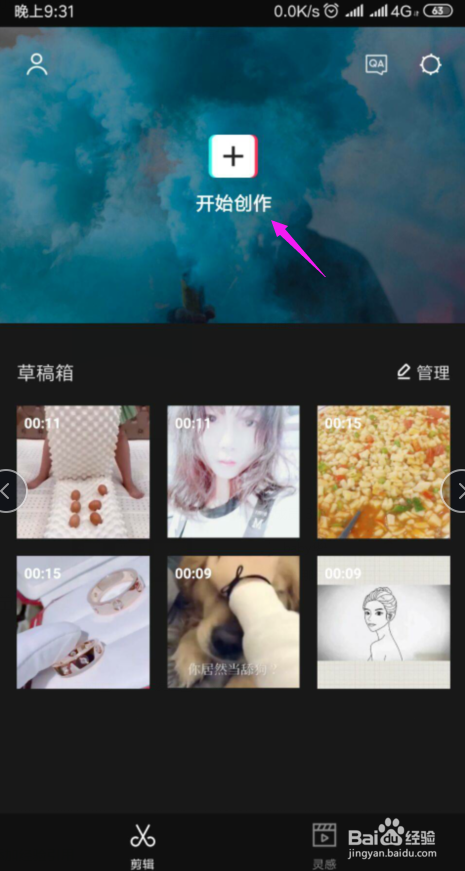
3、选择一个视频,点下方的【添加至项目】,如图。

4、点下上方的【开始播放】,如图。
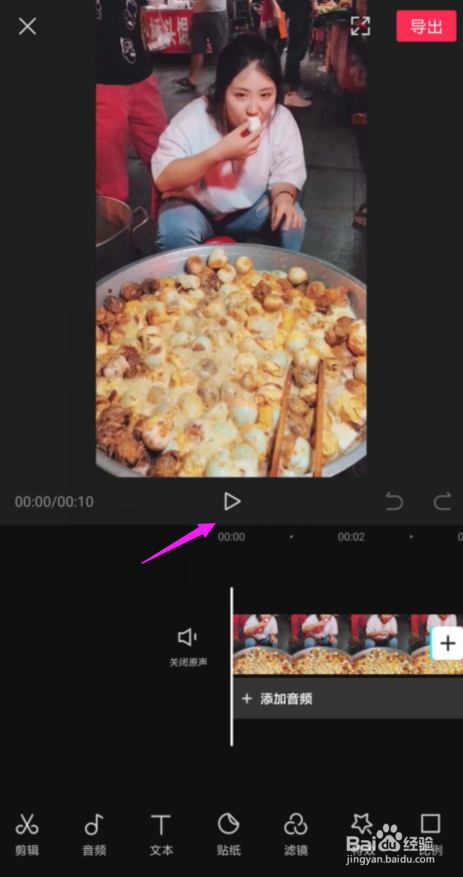
5、播放到我们要裁剪的画面中,点下【裁剪】,如图。

6、接着我们选择【分割】,如图。

7、就将视频画面一分为二了,如图。

8、分割后我们就可以处理,选择第二段,点【删除】,如图。
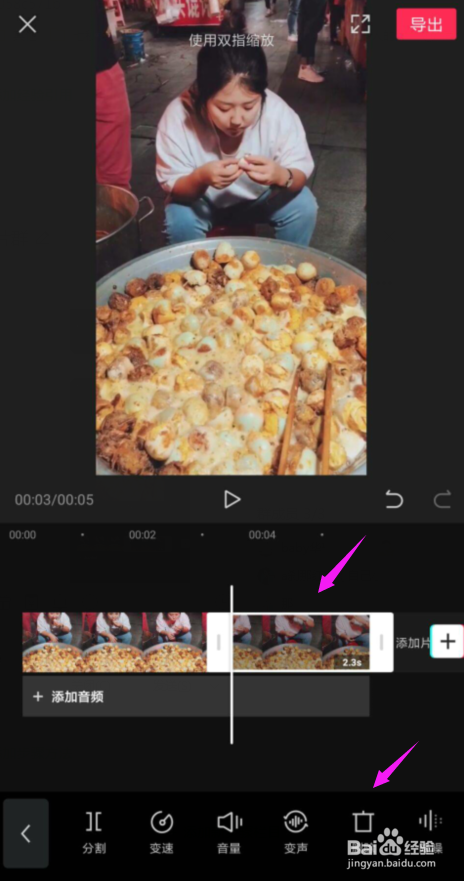
9、这样视频就被我们删除掉了,点【保存】就好,裁剪视频当然也有其他作用,小编就不多言了。

10、总结:1、点开剪映,选择【开始创作】。2、选择一个视频,添加至项目。3、播放到要裁剪的画面中,点【裁剪】。4、选择【分割】,将视频画面一分为二。5、裁剪完成,裁剪后的视频可以进行其他处理。
